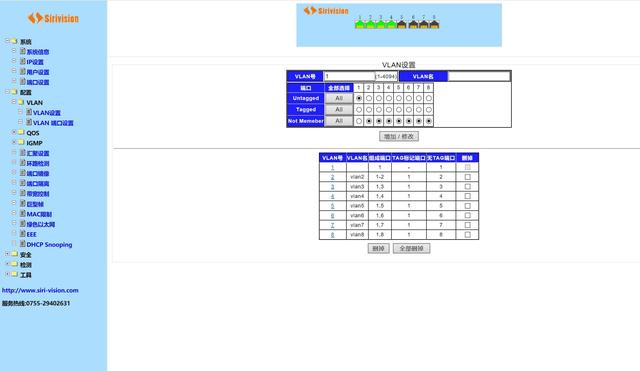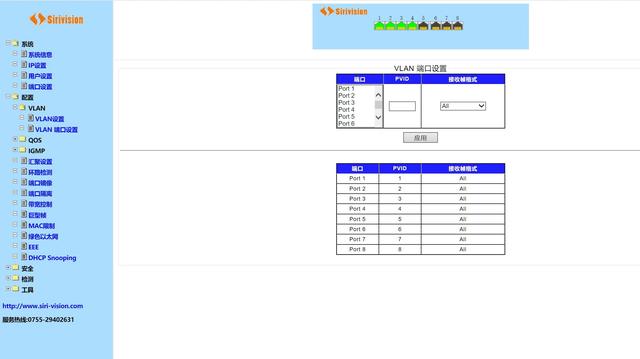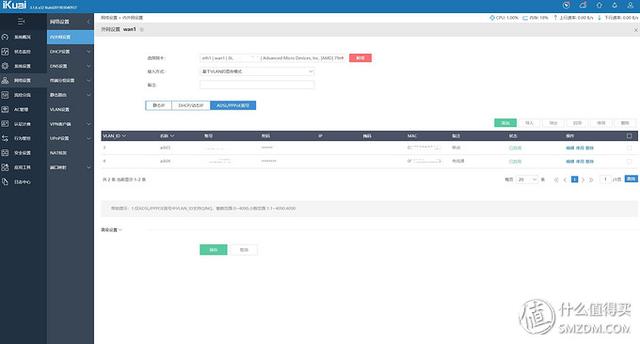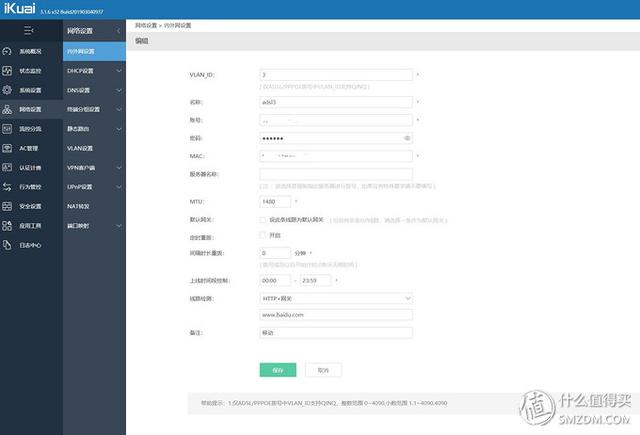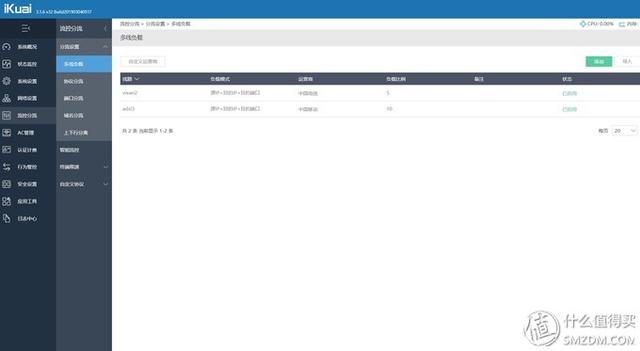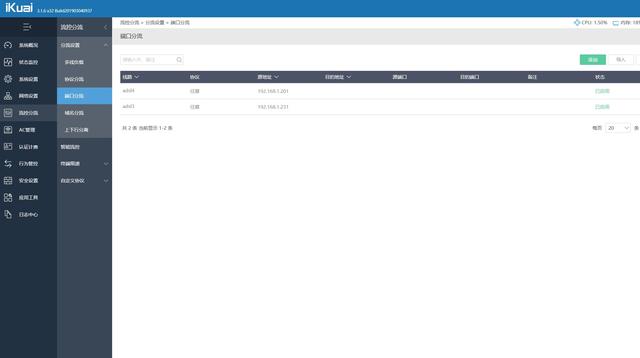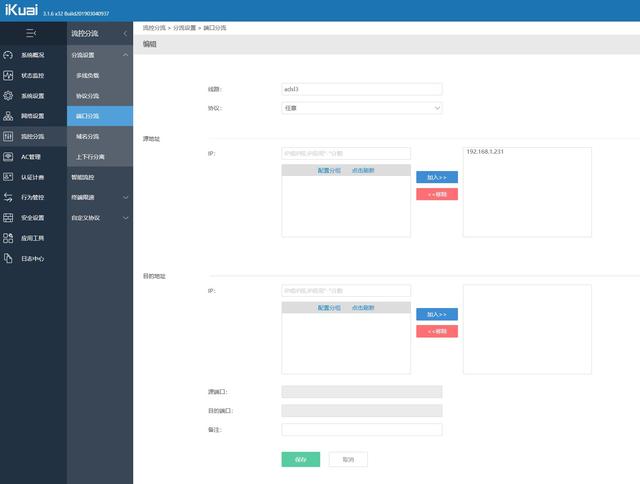前言
一切都要从移动免费赠送一年200M宽带开始。宽带顺利装好后,家里就有了2根宽带了。原来家里的路由器的处理能力成为了瓶颈,而且有了多线叠加的需求。开始了软路由的折腾之路,关于软路由网上有很多文章,这里想和大家分享的是利用带网管功能的交换机扩展软路由WAN口的一种思路。
在正式介绍实施方案之前,先介绍一下为什么会有这样的需求,也好让大家知道这种解决方案适用范围和优缺点。首先,家里自己折腾软路由,都是利用家里已有的闲置电脑配件。双千兆网卡的主板已经比较难得,多网口主板就算有,合适机箱也不好找。如果加一块2口或4口的千兆网卡,倒是可以组成一个4口或6口的软路由。可是这样机箱就不得不选用大体积的标准机箱,网卡横置的机箱也有,但机箱价格贵不说,还需要转接卡,整个软路由整体体积还是偏大。另外,采用这种方案需要多条网线接到软路由的WAN口上,软路由必须和运营商的光猫放在一起。如果像我一样由于空间和布线限制,需要将软路由单独放在壁橱里,软路由和多个运营商的光猫之间只有一根网线的情况,就算软路由有多个WAN口也无法满足需求。
再从花费上比较,4口千兆网卡最便宜的2手货也要150元左右,pci横置转接卡和更贵的机箱增加的费用还没有计算在内。而一个全新的8口全千兆带网管功能的交换机也只要150元。不但价格便宜,还多了4个千兆口。而且采用这种方案,交换机是外置的,任何一台有双网卡的电脑都可以做软路由,有一定的普遍适应性,体积还小巧了很多。这种方案的缺点是配置稍微麻烦一些,另外,如果多条宽带加起来的带宽超过了1000M,那么这个交换机可能成为瓶颈,不过这个问题近几年应该都不用担心吧。
方案实施
先简单介绍一下这个方案中最核心的2个东东:软路由和网管交换机。首先,可以选择的软路由系统大概有ros,爱快、lede等。ros效率高,性能好,不过配置比较复杂;lede胜在功能丰富,有大量插件可以用,不过作为主路由的要求是稳定,折腾的话搞个二级路由比较合适;最终选择了界面友好,据说多线支持特别完善的爱快路由。爱快安装教程这里就不介绍了。带网管功能的交换机,选了网上销量比较高,价格又比较便宜的一款。
具体步骤如下:
一、配置交换机
1、将网管交换机接入网络,网线可以插任意一个口,建议接交换机第8口。
2、将电脑ip地址改为192.168.1.*网段的任意一个地址。
3、在电脑上打开浏览器,输入管理交换机的地址。默认地址为:192.168.1.199;默认用户名和密码都是admin。这里需要说明一下,这个设备真正工作的时候是接在软路由前面,一旦配置好这个设备在局域网上是无法访问的。
4、进入后台管理界面,从左侧的菜单中选择配置下的VLAN菜单。我们只需要对VLAN下的VLAN设置和VLAN端口设置这2项进行设置就好,其他都不需要改动。
5、VLAN设置,如下图:
6、VLAN端口设置,如下图:
这样网管交换机设置就完成了。按照以上的设置,1口是汇聚口,接软路由的WAN口。2-8口就是扩展出来的7个WAN口,可以最多接入7条internet线路。
二、线路连接
各种设备的连接见下图:网管交换机的1口接软路由WAN口,网管交换机的2-8口理论上可以连接7条宽带线路。
三、软路由配置
1、进入爱快软路由后台配置界面,进入网络设置->内外网设置,双击外网端口进入WAN口设置的界面。在这里,WAN的接入方式选择“基于VLAN的混合模式”,如下图:
2、根据运营商的接入方式进行配置,比如移动宽带采用拨号方式,就选择PPPoE拨号。然后填写运营商拨号参数。需要注意的是,这里的VLAN ID一定要和网管交换机中的对应;另外“名称”一栏一定要根据规范填写,一般采用系统默认的就好,不能自己随意起名字。见下图:
3、2条线路配置完成后可以在流控分流>分流设置>多线负载下设置多线负载。
4、另外,爱快软路由还支持多种流控分流功能。通过这个功能可以指定IPTV设备流量走指定的运营商线路。具体设置方法如下:进入 流控分流>分流设置>端口分流设置界面,指定线路和源地址。
总结
通过一个网管交换机,完美地解决了DIY软路由WAN口不够的问题,并且布线更加灵活。最后秀一下我的“高配”软路由。
软路由网口不够怎么办?手把手教你如何扩展软路由WAN口http://t.zijieimg.com/UUjg8m/